|
下载安装
启动服务
修改端口
添加用户
快速访问
1.下载安装
2.启动服务
3. 修改使用的端口号
4. 配置Tomcat应用管理GUI用户
1.下载安装
前往ApacheTomcat官网下载Tomcat:
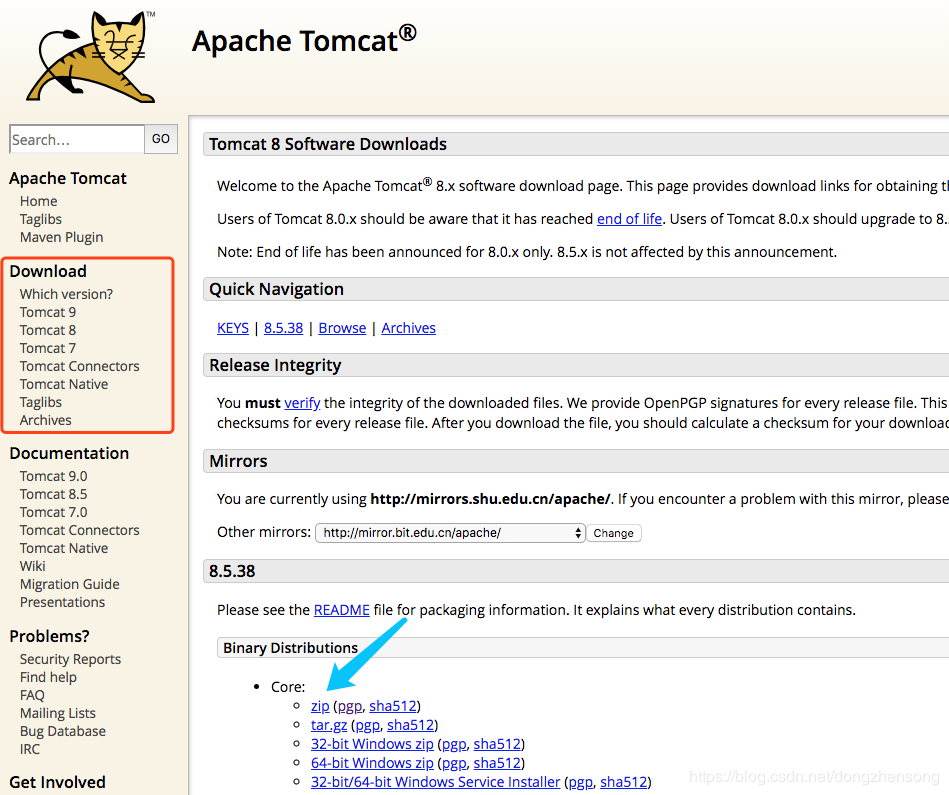
首先选择相应的版本(以Tomcat 8为例):
下载右边Core下的第一个资源zip。
下载后解压下来重名名为ApacheTomcat,并放到磁盘的/usr/local下:
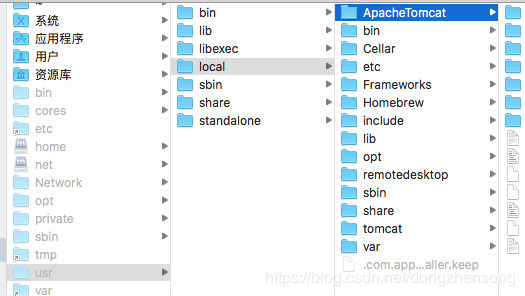
2.启动服务
打开终端.app,切换路径到ApacheTomcat的bin目录下并执行启动文件:
AppledeiMac:bin apple$ cd /usr/local/ApacheTomcat/bin
AppledeiMac:bin apple$ ./startup.sh
如果提示Permission denied:那是因为没有.sh的权限。
-bash: ./startup.sh: Permission denied
可以使用下面的chmod命令开放所有.sh文件权限:
chmod u+x *.sh
再次执行 startup.sh 即可启动服务
AppledeiMac:bin apple$ ./startup.sh
Using CATALINA_BASE: /usr/local/ApacheTomcat
Using CATALINA_HOME: /usr/local/ApacheTomcat
Using CATALINA_TMPDIR: /usr/local/ApacheTomcat/temp
Using JRE_HOME: /Library/Java/JavaVirtualMachines/jdk-9.0.1.jdk/Contents/Home
Using CLASSPATH: /usr/local/ApacheTomcat/bin/bootstrap.jar:/usr/local/ApacheTomcat/bin/tomcat-juli.jar
Tomcat started.
AppledeiMac:bin apple$
在浏览器中访问 http://localhost:8080 即可看到提示:
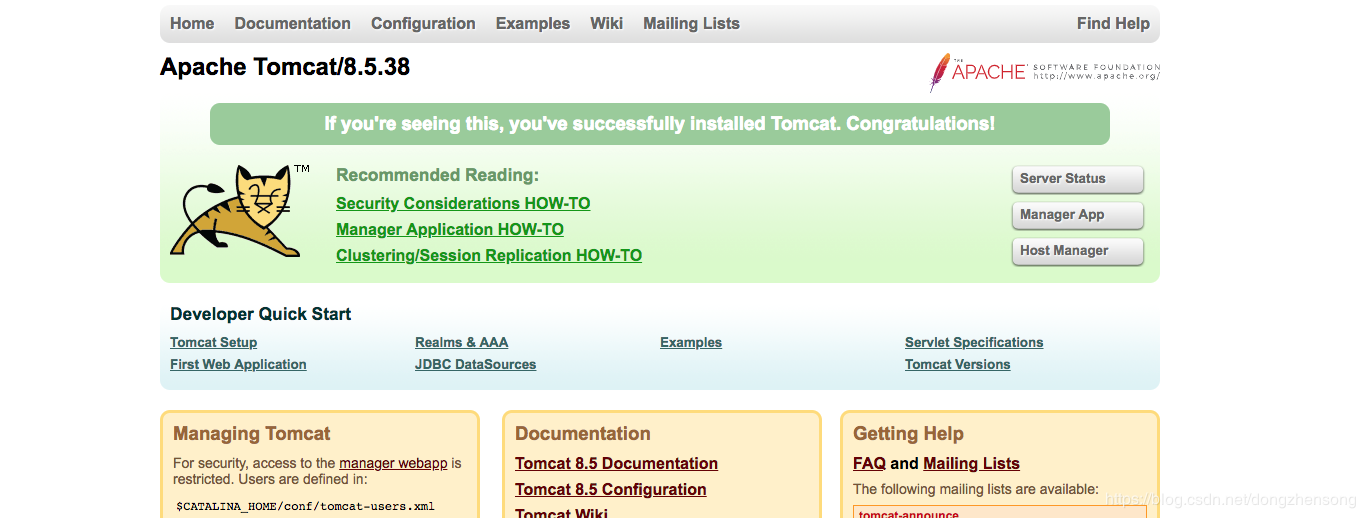
3. 修改使用的端口号
如果使用的端口号8080不能使用,可通过修改conf文件下的server.xml配置文件来使用其他端口:
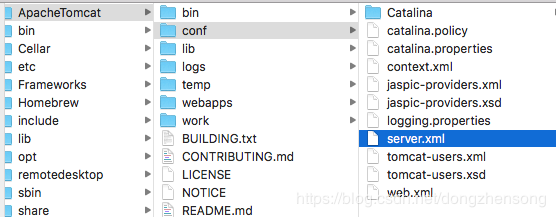
修改69行的port为新的端口号(以8090为例)
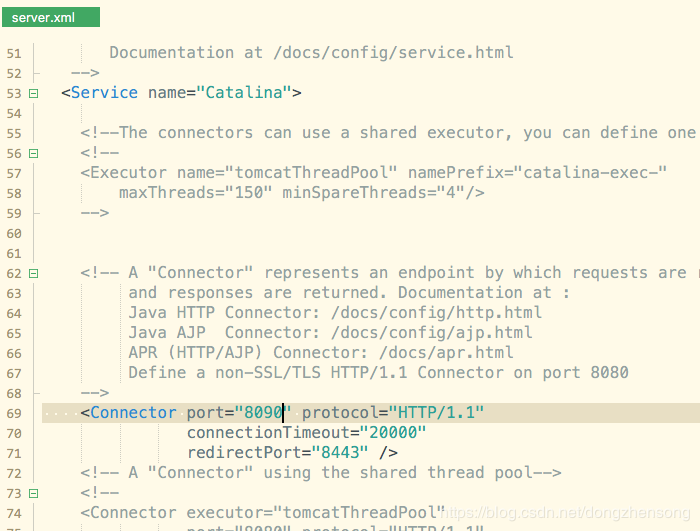
重新启动服务,在浏览器中访问 http://localhost:8090 :
$ ./shutdown.sh
$ ./startup.sh
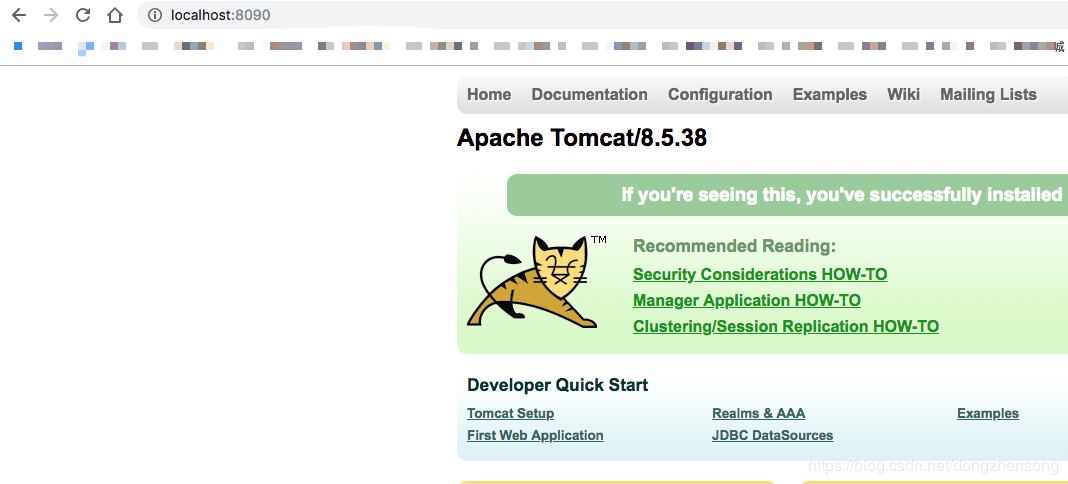
4. 配置Tomcat应用管理GUI用户
打开conf文件夹下的tomcat-users.xml 添加一个用户:
<role rolename="manager-gui"/>
<user username="tomcat" password="s3cret" roles="manager-gui"/>
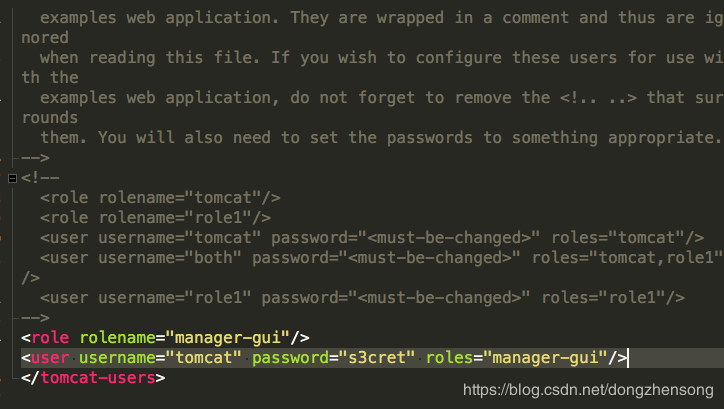
重新启动服务,访问 http://localhost:8090 , 点击Manager App:
用户名与密码即刚设置的 tomcat 与 s3cret
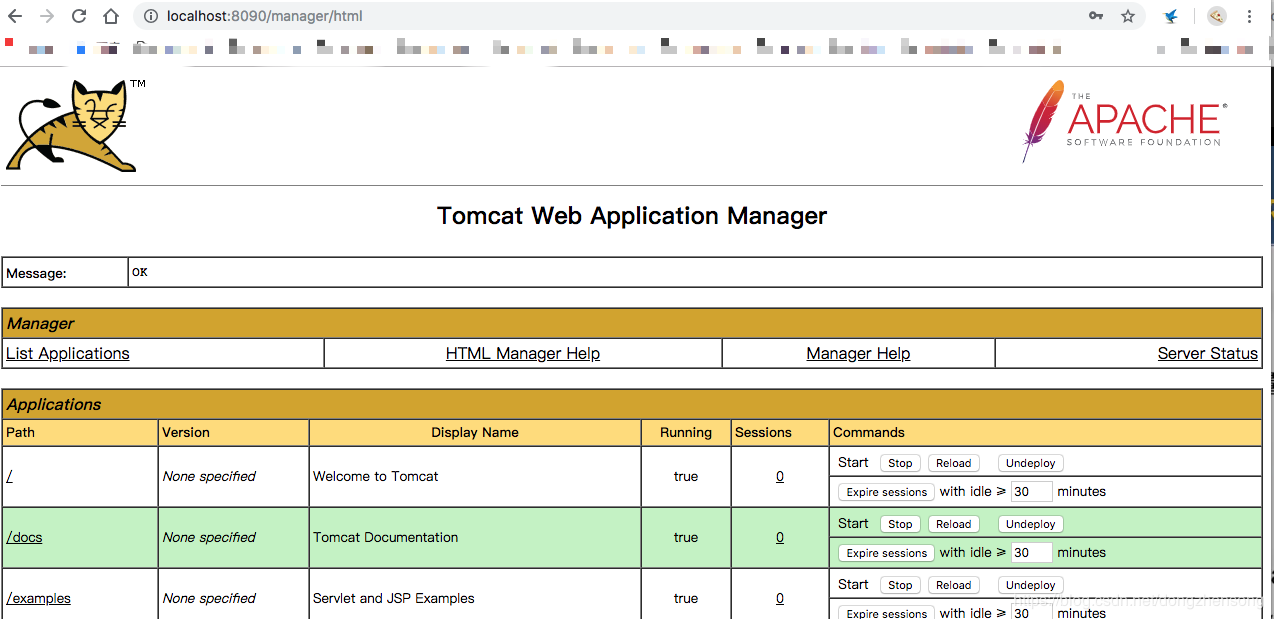 (责任编辑:IT) |
